photoshop人物面部美白处理教程
今天小编为大家分享photoshop人物面部美白处理教程,教程很不错,值得大家学习,推荐到PSD素材网(www.PSD.cn),一起来学习吧!
效果图

原图

一,打开原始图片,按CTRL+J拷贝背景图层获得图层一,把模式设置成:滤色。
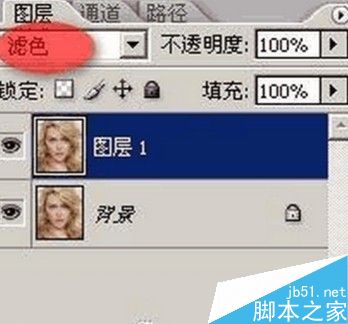
照片看上去就亮了非常多,同时肌肤也白了非常多
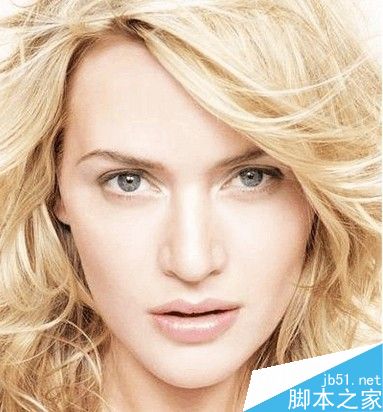
二,之后为图层一加上一蒙板,单击图层面版底部的图标,同时选中图层蒙板(选中状态下会有白色的边框)
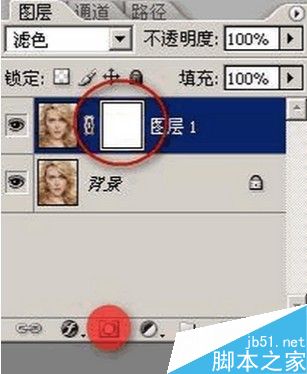
三,当蒙板处在选中的状态,运行图象--应用图象
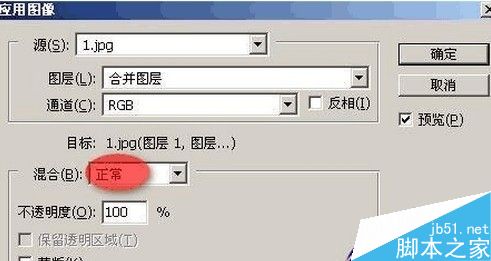
此时明暗部都出来了
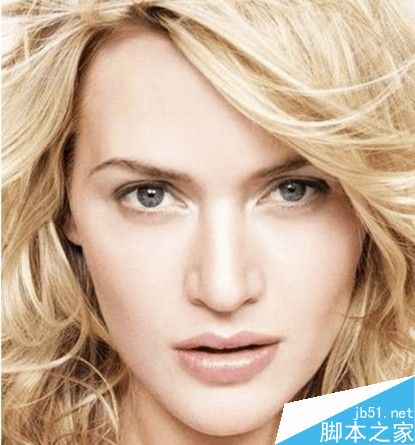
以上就是photoshop人物面部美白处理教程,大家学会了吗?希望能对大家有所帮助!
-

Photoshop调制出唯美的晨曦逆光草坡上的人物图片
2022-09-02 2
-

Photoshop将人物图片打造唯美绚丽的仿手绘效果
2022-09-02 5
-

Photoshop快速制作中国风古典园林人物图片
2022-09-02 2
-

利用PS更换人物头发颜色
2022-09-02 1
-

Photoshop调制出柔美的暗调青蓝色轨道边的人物
2022-09-02 2
-

Photoshop调制出秋季晨曦木桥上的人物图片
2022-09-02 3
-

如何使用PS的高低频快速给人物磨皮
2022-09-02 3
-

PS把照片制作成超逼真的人物素描效果
2022-09-02 3
-

PS将人物照片来制作出素描效果
2022-09-02 2
-

PS人物照怎么制作成油画效果?
2022-09-02 4
-

如何利用PS的背景橡皮擦和通道抠出多发丝的人物并更换背景
2022-09-02 2
-

PS结合SAI将人物转为可爱的芭比娃娃特效
2022-09-02 2
-

Photoshop利用通道完美消除人物脸部的雀斑并还原肤色细节
2022-09-02 7
-

Photoshop将古装人物图片转为细腻的复古工笔画效果
2022-09-02 2
-

Photoshop将树林人物图片打造梦幻的暗紫色
2022-09-02 1
-

PS给人物进行磨皮美白
2022-09-02 7
-

Photoshop调制出给漂亮的霞光色竹林人物图片
2022-09-02 6
-

photoshop怎么给照片中的人物添加影子?
2022-09-02 2
-

PS后期给人物照片增加唯美的光效效果
2022-09-02 3
-

Photoshop调制出唯美的蓝黄色逆光森林人物图片
2022-09-02 3
-

Photoshop将树景人物图片打造唯美的青绿色特效
2022-09-02 3